导读 Loom 是kk下载给大家带来的一款用于谷歌浏览器中的录屏插件,通过该插件我们可以直接在浏览器中实现屏幕录制的操作,不仅仅录制浏览器本身,支持录制chrome之外的其他应用程序,并且可以将用户录制好的视频复制
Loom 是kk下载给大家带来的一款用于谷歌浏览器中的录屏插件,通过该插件我们可以直接在浏览器中实现屏幕录制的操作,不仅仅录制浏览器本身,支持录制chrome之外的其他应用程序,并且可以将用户录制好的视频复制到粘贴板中存储,简单有效好用,有需要的用户快来获取吧~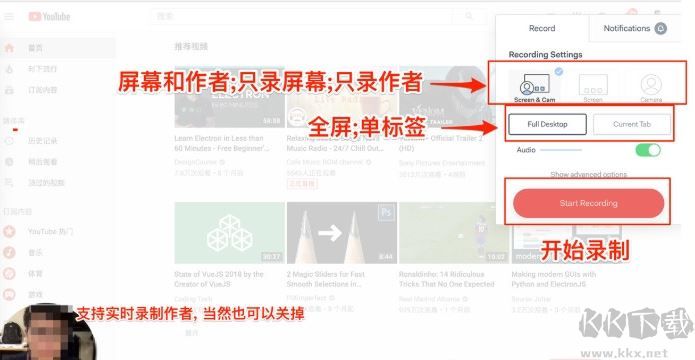
Loom使用方法
1、将kk下载分享的压缩包解压出获取Loom插件;
安装完成之后我们可以在浏览器的右上角看到Loom的图标,点击Loom的图标则会显示我们要进行登录,你可以选择Gmail或者Outlook邮箱进行登录,当然也可以选择底部的Log in with an email进入邮箱登录页面。如果你真的没有账户的话,请在登录页面选择Sign Up进行账户的注册。
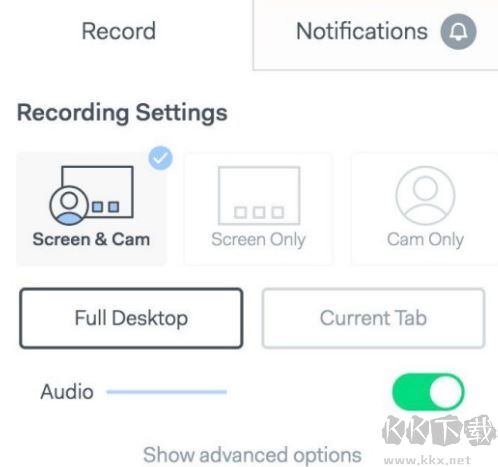
3、点击Chrome浏览器右上角的Loom的图标,将会在右上角显示屏幕录制的设置选项,在左下角默认显示摄像头。在录制设置中:
三种录制选项:桌面和摄像头(Screen&Cam)、仅桌面(Screen)和仅摄像头(Cam)。
录制区域:整个桌面(Full Desktop)和当前活动窗口(Current Tab)录制。
声音:开关(Audio)
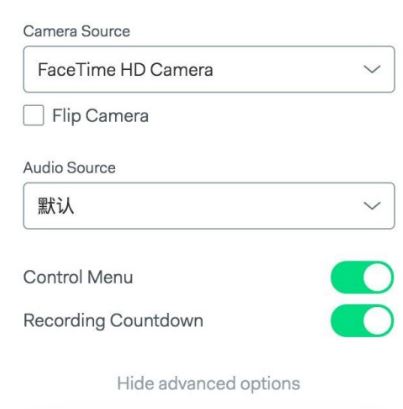
4、Loom默认显示了比较常用的选项,当然我们可以选择打开高级选项(Show advanced options ),在展开的高级选项中,我们可以选择摄像头和声音的采集源,这里你就可以根据自己的需求选择了。同时还有摄像头菜单显示和录屏倒计时的显示与隐藏,最下面就是开始录制(Start Recording)的选项了。
5、点击关闭按钮关闭摄像头显示,点击摄像头上的小圆点可以切换摄像头的大小。同时为我们提供了取消录制(Cancel Recording)、暂停(Resume)以及开始录制(Start Recording)。
Loom 特点
该程序完全免费为用户出示视频录制作用
不用用户选购程序或是申请注册其vip会员,就可以应用其详细的作用
这款软件支持用户应用键盘快捷键关掉录制的视頻
支持用户一键查询录制的视频文件
可以迅速提取用户访问的內容
支持用户将录制的视频文件另存有硬盘文件夹名称中
这款视频录制程序的容积十分的小
其操作面板十分的清楚、简约
免责声明:本文由用户上传,如有侵权请联系删除!